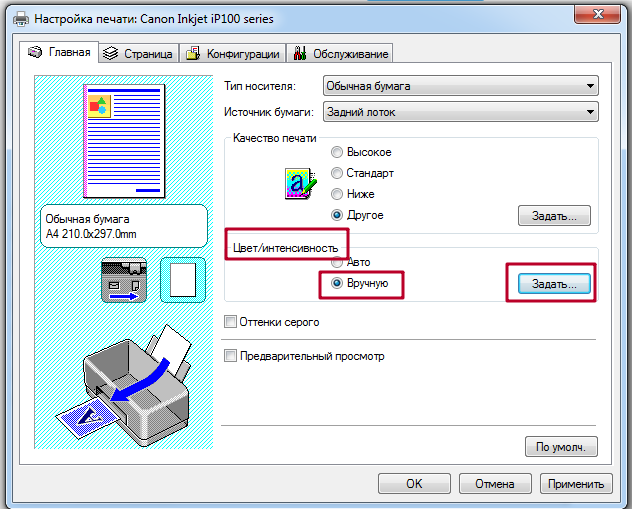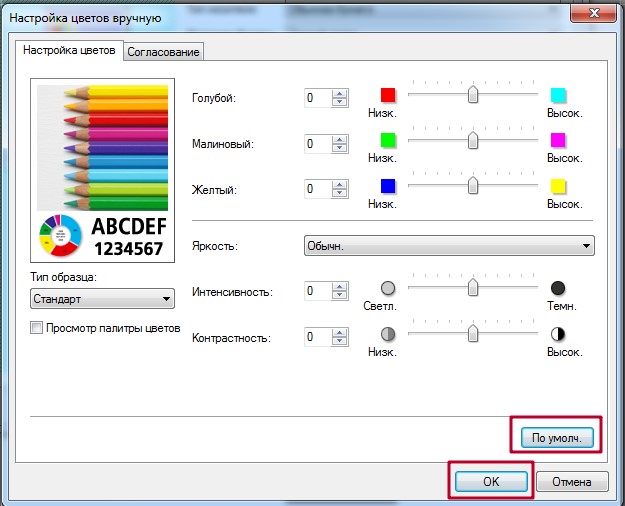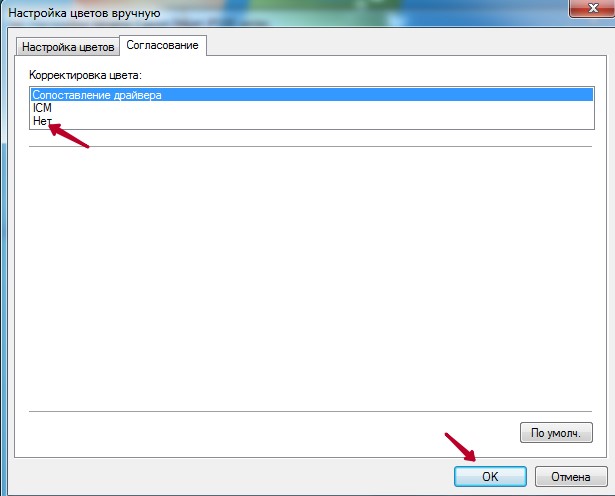Evgeny M.
Высший разум
(899226)
14 лет назад
С принтером все нормально.
Картриджи у HP могут выдерживать до 10 заправок и более.
Прежде чем что-то спрашивать, желательно распечатать штатный тест (см. инструкцию к принтеру) . Если бы ты это сделал, то увидел бы, что у тебя на самом деле пропадает желтый цвет (и возможно чуть-чуть красный) .
Одно подозрение на то, что перегреваются электронные контакты желтых сопел. Если это так, то эффект будет только усиливаться, пока фотки окончательно не станут фиолетовыми с самого начала печати. В этом случае картридж придется выбросить. Такой эффект появляется, если заправку сделал желтого цвета не сразу как он закончился, а еще пытался печатать другими цветами и перегрел желтые термоголовки.
Другое подозрение на то, что желтая губка картриджа сильно высохла и поэтому затруднена подача желтых чернил. Если это так, то через некоторое время, если интенсивно печатать, эффект уменьшится и пропадет сам собой. Этот эффект также возникает, если желтый цвет закончился, а ты его сразу не стал заправлять и сушил желтую губку.
Наконец, возможно еще, что в картридже просто образовался пузырек воздуха, который затыкает желтые сопла. Это бывает при неправильной технологии заправки, когда картридж заправлялся не в держателе, а в руках, и не был сделан финальный отсос отсасывателем. В этом случае твой “фиолетовый эффект” может исчезнуть, а может остаться как был и может исчезать на время. Для устранения эффекта надо сделать финальный отсос отсасывателем. Если нет инструментов для нормальной заправки, то попробуй сделать штатную чистку сопел.
А чернила скорее всего нормальные, ты же ими уже печатал и все было нормально.
Андрей
Оракул
(62378)
14 лет назад
Тут дело не в принтере а в картридже. Ведь ты его заправляла аж 4 раза (картриджи выдерживают как раз 3-5 заправок, да и чернила как ты говорищь с горбушки, то есть не оригинальные, после этого увы картриджи всё же приходиться менять,). Видимо уже пришёл в негодность пороллон, который находиться в ячейках для чернил в самом картридже и чернила внутри просто смешиваются.
lev
Ученик
(122)
14 лет назад
вообщем так катридж выбрась и возьми новый и непоррся дело в том что катриджи нр больше 3 заправок как правило невыдерживают. и главное тебе придется промыть в принтере саму головку катриджей по другому стоянку катриджей. у меня опыт уже больше насчет этого да еще незабудь сделать калибровку и выравнивание катриджей и каретки.
Татьяна Нестерова
Ученик
(152)
14 лет назад
Не печатает только зеленый цвет (если картридж) создан заправляемым, то скорей всего забито воздушное отверстие. Если не заправляемый, то скорей всего перегревается микро компрессор. Лучше картридж поменять. Конечно, это все применимо если граница перехода от нормальной печати к фиолетовой плавная. Иначе драйвер принтера.
Содержание
- 1 Почему принтер печатает розовым?
- 1.1 Как исправить проблему?
- 2 Причины
- 3 Решение проблемы
- 3.1 Настройки
- 3.2 Цветной профиль
- 3.3 Качество чернил
- 3.4 Картриджи
Странные пятна, все напечатанное с розовым оттенком. Распечатанный простой текст не идеален, этому всему есть простое объяснение, которое вас удивит.
Все, что Вам нужно сделать, это пройти пару простых тестов, которые помогут решить проблему с розовым цветом.
Почему принтер печатает розовым?
Обычная технология печати на странице обрабатывает цвет в четырех цветах; голубой, пурпурный, желтый и черный. Эта цветовая модель называется CMYK и работает, создавая различные цветовые комбинации с четырьмя цветами, чтобы получить наилучший цвет для печати. При этом чернильные картриджи в струйном или цветном лазерном принтере разделены на четыре цвета. Время от времени один цвет может закончиться перед другим. Например, если вы печатаете море, а море после печати имеет розоватый цвет, это означает, что ваш голубой картридж заканчивается. Если на этом морском снимке должны быть красные пляжные хижины, но теперь они являются неестественным оттенком розового, у вас закончились желтые чернила. Современный принтер автоматически попробует и восполнит цвет, отсутствующий в том, что осталось в оставшихся цветных картриджах, но у вас всегда будет доминирующий цвет. В этом случае доминирующий цвет — пурпурный.
Как исправить проблему?
Если вы не можете достичь точных цветов при печати, есть несколько простых тестов, которые вы можете выполнить, чтобы определить, что нужно сделать для решения проблемы.
Скорее всего, проблема будет пустой картридж, поэтому, во-первых, вы должны проверить уровень чернил вашего принтера. Вам не нужно будет открывать принтер для этого, поскольку вам просто нужно получить доступ к утилитам обслуживания принтера. Это можно найти либо через начальное меню на вашем ПК, либо на экране навигации на ЖК-дисплее принтера, если оно есть. Где это расположено, зависит от модели и модели вашего принтера. После того, как вы используете утилиты технического обслуживания, вы сможете увидеть, какие картриджи закончились.
Если уровни чернил выглядят нормально, но вы все еще не получаете требуемую качественную печать, возможно, потребуется время для проверки пробной печати или проверки дюз. Из этого вы сможете определить, какой цветной картридж вызывает проблему, поскольку проверка разделяет голубой, пурпурный и желтый цвета.
Так же необходимо выполнить проверку сопл. Проверка сопл необходима тогда, когда вы не печатали длительное время и картриджи высохли и могли засорить сопло.. Выполняя проверку сопел, принтер очистит их, освободив его от засоренных частиц. Лучше всего провести проверку сопла последним, так как для этого процесса требуется большое количество чернил.
С помощью этих простых тестов вы сможете определить, какой чернильный картридж, вероятно, нуждается в замене, и это, в свою очередь, поможет поддерживать рабочее состояние вашего принтера.
Неприятным сюрпризом может быть внезапная печать каким-то одним определенным цветом. Очень часто цветной принтер мажет синим оттенком картинки и фотографии, а иногда заменяет черный цвет. Такой проблеме подвержены практически все модели струйных устройств. В этой статье мы подробно рассмотрим все возможные причины печати синим цветом и быстрые способы их исправить самостоятельно.
Причины
- Настройки. Программное обеспечение любого принтера позволяет делать настройку цветной печати под нужды каждого пользователя в разных ситуациях. Нелишним будет проверить и сделать их правильными.
- Цветной профиль. Одна из возможных настроек при печати цветных фотографий, которая помогает принтеру сделать свою работу более качественной. Несложно ее изменить самостоятельно даже неопытному пользователю. А также не у всех моделей устройств профиль корректен изначально.
Решение проблемы
Настройки
- Зайдите в раздел панели управления «Устройства и принтеры». Найдите свою модель, а потом откройте настройки печати.
- Найдите пункт с настройками интенсивности цветов. Зайдите в раздел «Вручную».
- Установите значения по умолчанию или переместите все ползунки по центру шкалы.
Цветной профиль
Color профиль — это файл с рекомендациями для принтера каких и сколько чернил смешивать, чтобы получить нужный цвет. Рекомендации содержатся в файле в цифровом формате. Каждый производитель красок или фотобумаги предоставляет свой профиль, адаптированный под его продукции. Скачать его можно на официальном сайте компании производителя.
У себя на компьютере скопируйте сюда WINDOWS/System32/Spool/Drivers/Color. А еще нужно отключить стандартный профиль устройства. Покажем на примере одной модели фирмы Canon. Для других этого производителя все делаем аналогично. В предыдущем окне настроек выбираем закладку «Согласование», отмечаем пункт «Нет».
Качество чернил
В случае использования только оригинальных красок, проблема возникать не должна. При покупке заменителей возможны товары некачественного происхождения, которые вызывают проблему. Рекомендуется попробовать использовать продукцию другого производителя. Перед заправкой новой краской, старую необходимо изъять из картриджей и, по возможности, промыть их.
Проверьте наличие чернил в каждом чернильнице. При низком уровне следует заправить емкости каждую своим цветом до максимальной отметки.
Картриджи
Если используются не оригинальная продукция, то рекомендации те же, что и по чернилам. Когда картриджи в работе уже давно или долгое время ими не пользовались, то возможно засыхание или засорение. Их нужно попросту промыть. Можно использовать теплую воду или специальную промывочную жидкость. Подробней о промывке читайте в одной из наших статей.
А дело было так.
Когда то я купил принтер HP Deskjet с картриджем. После бурного пользования и печатания большого количества фоток чернила в картридже закончились. Сходив на Горбушку и купив 3 цвета чернил, я заправил картридж. Опять попечатал. Потом, опять заправил.
Но, после 4-той заправки у меня принтер печатает фотки на половину фиолетовым цветом. Т. е. полфотки нормально, а половина-все фиолетово. т. е. цвета пропадают и только один фиолетовый цвет, не смотря на то, что сам картртидж заправлен основательно и под завязку.
Связано ли это с тем, что я должен купить новый картридж и что срок его действия уже закончен. ?
Или что-то сломалось в самом принтере. ?
Одно подозрение на то, что перегреваются электронные контакты желтых сопел. Если это так, то эффект будет только усиливаться, пока фотки окончательно не станут фиолетовыми с самого начала печати. В этом случае картридж придется выбросить. Такой эффект появляется, если заправку сделал желтого цвета не сразу как он закончился, а еще пытался печатать другими цветами и перегрел желтые термоголовки.
Другое подозрение на то, что желтая губка картриджа сильно высохла и поэтому затруднена подача желтых чернил. Если это так, то через некоторое время, если интенсивно печатать, эффект уменьшится и пропадет сам собой. Этот эффект также возникает, если желтый цвет закончился, а ты его сразу не стал заправлять и сушил желтую губку.
Наконец, возможно еще, что в картридже просто образовался пузырек воздуха, который затыкает желтые сопла. Это бывает при неправильной технологии заправки, когда картридж заправлялся не в держателе, а в руках, и не был сделан финальный отсос отсасывателем. В этом случае твой “фиолетовый эффект” может исчезнуть, а может остаться как был и может исчезать на время. Для устранения эффекта надо сделать финальный отсос отсасывателем. Если нет инструментов для нормальной заправки, то попробуй сделать штатную чистку сопел.
Содержание
- – Почему мой принтер печатает пурпурным, а не коричневым?
- – Почему мой принтер не печатает в полном цвете?
- – Почему мой принтер печатает фиолетовым цветом?
- – Почему мой принтер печатает зеленым, а не коричневым?
- – Почему моя серая печать пурпурная?
- – Как исправить проблемы с цветом на моем принтере HP?
- – Как изменить настройки цвета на моем принтере HP?
- – Почему мой принтер печатает только в розовом и черном цвете?
- – Как изменить цвет на моем принтере?
- – Почему мой принтер HP не печатает, хотя в нем есть чернила?
- – Почему на моем принтере HP не печатается черный цвет?
- – Как исправить отсутствие цвета на моем принтере?
Если он также копируется в фиолетовом цвете, вам нужно будет заменить цветные картриджи и снова проверить, сделав несколько копий фотографии. Если копирование продолжается фиолетовым цветом, проблема может быть связана с оборудованием и принтер требует обслуживания или замены.
Почему мой принтер печатает пурпурным, а не коричневым?
Цветные принтеры использовать чернила нескольких разных цветов. Не все они длятся одинаково долго, и когда у вас заканчивается один цвет, в результате вы получаете странные цвета.
Почему мой принтер не печатает в полном цвете?
Сначала проверьте настройки принтера в файле или на изображении, которое вы пытаетесь распечатать. Если ваша страница настроена на печать в оттенках серого, она будет печататься только в черно-белом режиме. Измените настройку на «по умолчанию»», Поэтому он будет печататься в цвете. Если с самого начала ваши настройки выглядят хорошо, возможно, картридж нужно просто заправить.
Почему мой принтер печатает фиолетовым цветом?
Пурпурный – это смесь синего и пурпурного, что означает желтый либо пустой, либо забит. Убедитесь, что в желтом картридже есть чернила, затем распечатайте проверку дюз. Если печатается желтый цвет, попробуйте напечатать что-нибудь еще коричневым, чтобы проверить, не испортилось ли само изображение.
Почему мой принтер печатает зеленым, а не коричневым?
Это означает, что чернильный картридж необходимо откалибровать. Извлеките картридж, аккуратно протрите контактную поверхность мягкой тканью (могут присутствовать чернильные пятна), установите его на место и проверьте. Если проблема не исчезнет, попробуйте дважды или трижды.
Почему моя серая печать пурпурная?
Если значения голубого и пурпурного слишком близки друг к другу, синий цвет может стать фиолетовым, даже если на экране вашего компьютера это выглядит правильно. Проблема: мои серые цвета печатаются не нейтрально. Решение: чтобы оттенки серого оставались нейтральными и единообразными на протяжении всего тиража, лучше всего создавать серый, используя только экран черного цвета.
Нажмите свой принтер Кнопка настройки. Зайдите в Системные настройки. Выберите «Качество печати», а затем «Калибровка цвета». Выберите «Калибровать сейчас» и нажмите «ОК».
Как изменить настройки цвета на моем принтере HP?
Щелкните свой продукт HP в раскрывающемся списке «Имя», а затем щелкните «Свойства». Щелкните значок Цвет , нажмите «Вручную», а затем нажмите «Настройки». Откроется диалоговое окно «Параметры цвета». Внесите желаемые изменения в цвет и нажмите ОК.
Почему мой принтер печатает только в розовом и черном цвете?
Это могло быть связано с низкий уровень чернил, засорение сопла или другая проблема с оборудованием. Если вы заменили цветной чернильный картридж, но проблема не исчезла, у вас должна быть функция очистки сопел принтера, которая входит в программное обеспечение или драйвер принтера.
Как изменить цвет на моем принтере?
Измените параметры цвета
- В программе выберите параметр «Печать».
- Выберите продукт, а затем нажмите кнопку «Свойства» или «Настройки».
- Щелкните вкладку Бумага / Качество.
- В разделе «Цвет» выберите «Черно-белый» или «Цветной». Примечание: …
- Нажмите кнопку «ОК», чтобы закрыть диалоговое окно «Свойства документа».
Почему мой принтер HP не печатает, хотя в нем есть чернила?
Проверьте, не забиты ли вентиляционные отверстия картриджей.. … Попробуйте использовать другой картридж с чернилами, чтобы определить, может ли ваш принтер распознавать картриджи. Если ваш принтер работал со старым картриджем, попробуйте снова установить этот старый картридж и посмотрите, выдает ли ваш принтер какие-либо отпечатки – подойдет любой оттенок серого.
Почему на моем принтере HP не печатается черный цвет?
Принтер может не печатать черными чернилами если он не был откалиброван. Таким образом, калибровка принтера Hewlett-Packard путем выравнивания его печатающей головки может исправить его печать. Большинство принтеров HP включают параметр «Выровнять печатающую головку» в меню панели управления «Обслуживание принтера» или «Инструменты», с помощью которого пользователи могут откалибровать их.
Как исправить отсутствие цвета на моем принтере?
Если на распечатках неправильные цвета, попробуйте следующие решения:
- Убедитесь, что параметр типа бумаги соответствует загруженной бумаге.
- Убедитесь, что в программном обеспечении вашего принтера не выбраны параметры Черный / Оттенки серого или Оттенки серого.
- Выполните проверку сопел, чтобы увидеть, не забиты ли какие-либо сопла печатающей головки.
Интересные материалы:
Как разделить аудио на Clipchamp?
Как разделить аудиоканал?
Как разделить февраль на слоги?
Как разделить изображение на фигуру?
Как разделить календарь на слоги?
Как разделить канал в Cubase?
Как разделить левый и правый звук в Garageband?
Как разделить на тысячи?
Как разделить несколько изображений в формате TIFF?
Как разделить несколько строк в Python?
A few weeks ago my office purchased a designjet 500 from a friend of the owner. I had already printed on this plotter before so we knew it worked well. We set it up on our network and it printed with no problems for the first week or so. Then about 2 weeks ago it started printing anything blue, a dark shade of blue, or grey in purple. I am the only one in our office that uses the plotter as I am the only one using AutoCAD and no one else has need for it. Therefore, I know I did not make any changes, and though it is on our network I am the only one that has access to it.
Now, as I mentioned this started happening a week or two ago. Since our prints are internal use only I have been using spare time to attempt to find solutions to this issue. I have searched this forum, and others and found various fixes, none of which worked. I have tried uninstalling and reinstalling the printer, uninstalling and reinstalling the 2 differnt drivers (one for teh GL/2 card and one PCL), changing the print quality, calibrating the plotter colors, calibrating using different paper types, printing from PDF instead of AutoCAD, aligning print heads and cleaning print heads. None of this has worked.
One thing that I have seen in a few forums and on this Hp support page is updating the firmware, this i cannot do. I was able to update the I/O firmware to the current version, but the firmware on the plotter is listed as Formatter firmware: A. 02. 05. From a couple of forums I have read the firmware update A 02.08 and above fixed the color problem, however I can find no site from which to download the firmware, the HP download support center only has the drivers. A couple of the forums, and the HP support page (linked above) have taken me to this site which, if you have looked at the support page i linked, is a completly different url than the one mentioned.
So, is there a fix to this? Is there a way to get the firmware update? Is there a different fix? As far as I can tell this plotter was built circa 2013(?) so I would thik it would still be supported, though it is out of warranty. Any thoughts or insights would be greatly appreciated. Also please forgive the book I wrote, i just did not want to get the “did you try searching the forum” response, or waste anyones time instructing me to do things I have already tried.
Thanks in advance for your help.
HP – один из лидеров в производстве домашней и офисной оргтехники. В его модельном ряду принтеры и МФУ с высокой степенью надёжности и производительности. Иногда случаются сбои. И устройство начинает печатать не тем цветом.
Как это исправить с лазерными и струйными устройствами HP, не обращаясь в сервис?
Читайте пошаговое руководство.
Причины, по которым HP неправильно печатает в цвете:
- Заканчивается тонер или чернила.
- Грязные картриджи или печатающая головка.
- Неисправные или несовместимые картриджи и бумага.
- Неправильные настройки устройства.
- Цветная печать отключена.
- Драйвер принтера работает неправильно.
Теперь перейдём к решениям:
1. Проверьте уровень тонера/ чернил в принтере
Сначала нужно исключить самую популярную проблему: недостаток чернил. Вы можете визуально проверить уровень красителя, оставшегося в устройстве. Если ёмкости с тонером и чернилами заполнены, но цветная печать по-прежнему выглядит неправильной, проверьте срок годности картриджа. Как чернила, так и тонер с истёкшим сроком могут засохнуть, изменить цвет, консистенцию и тп.
На всякий случай напомним:
Как проверить уровень оставшихся чернил и тонера?
- Для цветных лазерных устройств с сенсорным дисплеем: нажмите кнопку “Отчёт” на панели управления. Выберите “Статус расходных материалов”.
- Для цветных лазерных устройств с ЖК-дисплеем: нажмите кнопку “Настройки” на панели принтера. Перейдите в отчёты. Выберите “Статус расходных материалов”. Выберите “Страница состояния расходных материалов для печати” и нажмите “ОК”.
- Для струйных устройств: просто нажмите значок чернил.
2. Настройте цветовую схему и параметры цвета
Ещё одной причиной, почему принтер HP печатает в неправильных цветах, может быть неправильная настройка печати.
Для того, чтобы проверить и изменить это, необходимо зайти в настройки печати на вашем ПК и изменить настройки цвета на максимальное качество.
3. Проверьте нет ли повреждений на картридже с тонером
- Аккуратно достаньте картридж с тонером и убедитесь, что защитная лента снята.
- Аккуратно встряхните картридж, чтобы распределить тонер.
- Проверьте, чтобы не было повреждений на картридже.
- Осмотрите фотобарабан, не прикасаясь к нему. Если на нём есть царапины, отпечатки пальцев или повреждения – замените его.
- Установите картриджи обратно и попробуйте распечатать несколько листов.
4. Проверьте отчёт о качестве печати устройства
Распечатайте страницу отчёта, чтобы определить, какой картридж вызывает проблему.
Для лазерных устройств:
- Для устройств с сенсорной панелью управления: выберите “Настройка”-“Отчёты”. Выберите “Страница качества печати” и нажмите ОК.
- Для устройств с ЖК-панелью управления: нажмите кнопку настройки на панели принтера. Выберите “Настройка системы”, а затем “Отчёты”. Выберите “Отчёт о качестве печати” и нажмите ОК.
На распечатке вы увидите 4 столбика с 5-ю цветными полосами, которые выглядят примерно так:
Как интерпретировать результаты:
- Полосы или точки появляются в одном цвете в разных столбцах: замените картридж данного цвета.
- Точки в двух и более группах: нужно распечатать чистящую страницу.
- Полосы в нескольких диапазонах: обратитесь в сервис-центр HP.
Для струйных устройств:
Распечатайте отчёт о качестве: загрузите в принтер обычную бумагу и через меню выберите “Настройка”-“Инструменты”-“Отчёт о качестве”.
Как интерпретировать результаты:
Все цвета должны быть яркими, а не блёклыми. И не должны иметь белых или тёмных линий.
Если цвета не в порядке, нужно выполнить очистку печатающей головки.
5. Откалибруйте принтер для того, чтобы выровнять цвета
Если на отпечатках не только путаница с цветами, но и присутствуют плохо окрашенные области, размытая графика и цветные тени, необходимо выполнить калибровку.
- Панель управления сенсорная: Последовательно нажмите: Настройка-Система-Качество печати-Калибровка цвета-Калибровать сейчас – ОК.
- ЖК-панель управления: Последовательно нажмите: Настройки-Настойка системы-Качество печати-Калибровка цвета-Калибровать сейчас – ОК.
Если на этом этапе не удалось решить проблемы с цветом – обратитесь в сервисный центр по обслуживанию и ремонту HP.

.jpg)